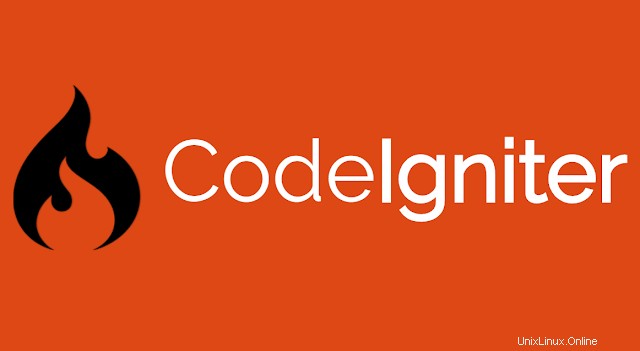
V tomto článku vysvětlíme nezbytné kroky k instalaci a konfiguraci CodeIgniter na Ubuntu 20.04 LTS. Než budete pokračovat v tomto tutoriálu, ujistěte se, že jste přihlášeni jako uživatel s sudo privilegia. Všechny příkazy v tomto tutoriálu by měly být spouštěny jako uživatel bez oprávnění root.
CodeIgniter je jeden z nejpopulárnějších frameworků PHP, který byl poprvé uveden na trh v roce 2006. Prvním vývojářem CodeIgniter byl EllisLab, který pak pokračoval v British Columbia Institute of Technology. Codeigniter 4 je nejnovější verze dostupná pro vývoj aplikací.
Nainstalujte CodeIgniter na Ubuntu 20.04
Krok 1. Než začnete instalovat jakýkoli balíček na svůj server Ubuntu, vždy doporučujeme zkontrolovat, zda jsou všechny systémové balíčky aktualizovány.
sudo apt update sudo apt upgrade
Krok 2. Nainstalujte LAMP Stack na Ubuntu.
CodeIgniter je vytvořen pomocí PHP. Můžete jej hostovat jako jakoukoli jinou webovou aplikaci napsanou v PHP. Takže budete muset nastavit Ubuntu jako server LAMP. Pokud jste tak ještě neučinili, použijte našeho tradičního průvodce LAMP k nastavení Ubuntu pro poskytování PHP, než budete pokračovat.
Krok 3. Stáhněte a nainstalujte CodeIgniter do systému Ubuntu.
Nyní si stáhněte CodeIgniter z oficiálních stránek:
cd /var/www/htmlwget https://github.com/bcit-ci/CodeIgniter/archive/refs/tags/3.1.11.zip
Rozbalte archivní soubor a umístěte jej do kořenového adresáře dokumentu:
unzip 3.1.11.zip mv CodeIgniter-3.1.11/ codeigniter
Krok 3. Vytvořte Database CodeIgniter.
CodeIgniter používá databázi MySQL k ukládání všech svých dat. Přihlaste se ke svému serveru MySQL pomocí následujícího příkazu a zadejte své kořenové heslo MySQL:
mysql -u root -p
Jakmile jste v konzoli MySQL, vytvořte novou databázi:
CREATE DATABASE codeigniterdb; GRANT ALL PRIVILEGES ON codeigniterdb.* TO 'codeigniter_user'@'localhost' IDENTIFIED BY 'your-passwd'; FLUSH PRIVILEGES; EXIT;
Krok 4. Nakonfigurujte CodeIgniter.
Po úspěšném vytvoření databáze upravte konfigurační soubor databáze a aktualizujte nastavení databáze:
nano /var/www/html/codeigniter/config/database.php
Přidejte následující řádky:
$db['default'] = array(
'dsn' => '',
'hostname' => 'localhost',
'username' => 'codeigniter_user',
'password' => 'your-passwd',
'database' => 'codeigniterdb',
'dbdriver' => 'mysqli',
'dbprefix' => '',
'pconnect' => FALSE,
'db_debug' => (ENVIRONMENT !== 'production'),
'cache_on' => FALSE,
'cachedir' => '',
'char_set' => 'utf8',
'dbcollat' => 'utf8_general_ci',
'swap_pre' => '',
'encrypt' => FALSE,
'compress' => FALSE,
'stricton' => FALSE,
'failover' => array(),
'save_queries' => TRUE
); Dále nakonfigurujte základní adresu URL pro vaši aplikaci:
nano /var/www/html/codeigniter/config/config.php
Aktualizujte base_url názvem své domény:
$config['base_url'] = 'http://codeigniter.linuxtips.us';
Krok 5. Nakonfigurujte Apache.
Nyní vytvořte virtuálního hostitele Apache pro svůj CodeIgniter:
nano /etc/apache2/sites-available/codeigniter.conf
Přidejte následující soubor:
<VirtualHost *:80> ServerAdmin [email protected] DocumentRoot /var/www/html/codeigniter ServerName codeigniter.linuxtips.us ErrorLog ${APACHE_LOG_DIR}/error.log CustomLog ${APACHE_LOG_DIR}/access.log combined <Directory "/var/www/html/codeigniter"> Options Indexes FollowSymLinks AllowOverride All Order allow,deny Allow from all Require all granted </Directory> </VirtualHost>
Restartujte službu apache2:
sudo a2ensite codeigniter.conf sudo systemctl restart apache2
Krok 6. Přístup k CodeIgniter.
Nyní můžete přistupovat k aplikaci CodeIgniter ve svém prohlížeči a začít vyvíjet z CodeIgniter:
http://codeigniter.linuxtips.us
To je vše, co potřebujete k instalaci CodeIgniter na Ubuntu 20.04 LTS Focal Fossa. Doufám, že vám tento rychlý tip pomůže. Další informace o CodeIgniter PHP Framework najdete v jejich oficiální znalostní bázi. Pokud máte dotazy nebo návrhy, neváhejte zanechat komentář níže.